KontrolPack ile Ağ Üzerinden Bilgisayarları Bağlayın/Kontrol Edin

KontrolPack ile ağınızdaki bilgisayarları kolayca kontrol edin. Farklı işletim sistemlerine sahip bilgisayarları zahmetsizce bağlayın ve yönetin.
Ubuntu masaüstü baş geliştiricisi Martin Wimpress sayesinde, Ubuntu Linux'un Ubuntu Daily sürümünü, Arch Linux, Gentoo, OpenSUSE Tumbleweed ve diğerleri gibi bir "devam eden sürüm"e geçirmek artık mümkün. Ancak, Ubuntu'nun yuvarlanan sürümü, diğer yuvarlanan Linux işletim sistemlerinden çok farklıdır.
Arch Linux ve Gentoo'dan farklı olarak , Ubuntu'yu yuvarlanan bir sürüm yapmanın amacı, en son paketleri alma takıntılı Linux meraklılarını tatmin etmek değildir. Bunun yerine, Ubuntu'nun geliştirme yönü ile sürekli güncel kalmayı kolaylaştırmaya ve Ubuntu Daily'yi kurmayı mümkün kılmaya ve Ubuntu'nun her yeni dalı oluşturulduğunda asla yeniden kurmayı gerektirmemeye yönelik bir girişimdir.
Bir Ubuntu meraklısıysanız ve işletim sistemini nasıl kullanacağınızı biliyorsanız, Ubuntu'yu sürekli bir sürüme nasıl geçireceğinizi öğrenmek için bu kılavuzu takip edin.
Not: Martin Wimpress, Ubuntu'yu sürekli sürüme geçirmeyi seçenlerden, Ubuntu'nun iyileştirilebilmesi için dosyalama hata raporlarına katılmalarını rica etti. Ubuntu'nun "yürüyen" sürümünü çalıştırırken sorun yaşarsanız, lütfen Ubuntu hata raporlama aracı aracılığıyla hataları gönderin.
Ubuntu Daily'yi Yükleme
Kullanıcılar, herhangi bir günlük Ubuntu derlemesini kolayca yuvarlanan bir sürüme dönüştürebilir. Ancak, dönüştürmeden önce Ubuntu Daily'nin nasıl kurulacağını göstermeliyiz. Başlamak için Ubuntu Daily web sitesine gidin .
Not: Ubuntu Daily'ye ek olarak Kubuntu Daily, Xubuntu Daily, Lubuntu Daily, Ubuntu Budgie Daily, Ubuntu Mate Daily ve Ubuntu Studio Daily'yi de kurabileceksiniz.
Ubuntu Daily web sitesine girdikten sonra, en son ISO sürümünü bilgisayarınıza indirin. İndirmenin biraz zaman alabileceğini unutmayın. İndirme işlemi tamamlandığında, Ubuntu Daily'yi bilgisayarınıza kurmak için aşağıdaki adım adım talimatları izleyin.
Adım 1: Ubuntu Daily ISO dosyasını bir USB flash sürücüye nasıl flaş edeceğinizi öğrenmek için Linux'ta önyüklenebilir bir USB yükleyici oluşturmanın 4 yolu listemize göz atın .
Adım 2: Bilgisayarınızı BIOS'ta yeniden başlatın ve bilgisayarı , üzerinde Ubuntu Daily bulunan flash sürücüden önyüklenecek şekilde yapılandırın. USB'den önyükleme yapacak şekilde yapılandırırken sorun yaşıyorsanız bilgisayarınızın kılavuzuna başvurmanız gerekebilir.
Adım 3: Bilgisayarınızın Ubuntu yükleyicisini yüklemesini bekleyin. Ardından, Ubuntu Daily için kurulum işlemini başlatmak için “Ubuntu Yükle” düğmesine tıklayın.
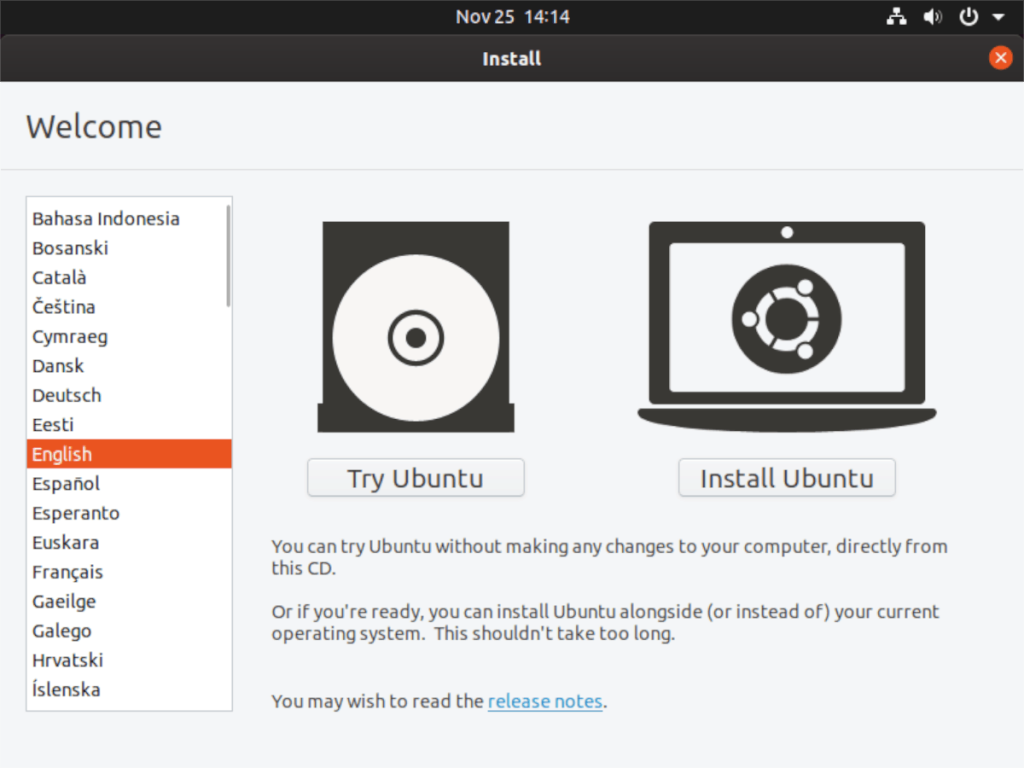
Adım 4: “Ubuntu Yükle”ye tıkladıktan sonra klavye düzeninizi seçmek için klavye düzeni seçim aracını kullanın. Ardından, bir sonraki sayfaya geçmek için “İleri” düğmesine tıklayın.
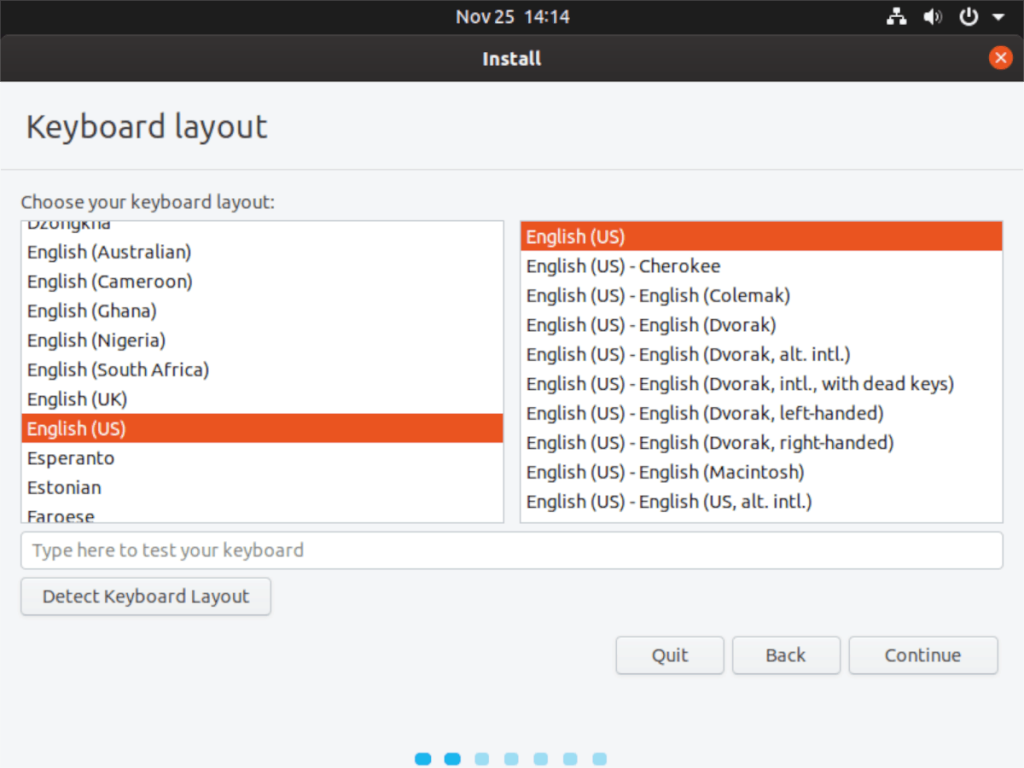
Adım 5: "Güncellemeler ve diğer yazılımlar" sayfasında, Ubuntu Daily'nin "Normal kurulum" mu yoksa "Minimum" kurulum mu olmasını istediğinizi seçin. Ardından, devam etmek için “Devam” düğmesine tıklayın.
Adım 6: "Kurulum türü" sayfasında, Ubuntu Daily'nin nasıl bölümleneceğini seçmek için Ubuntu yükleyici kullanıcı arayüzünü kullanın. En iyi sonuçlar için, mevcut işletim sisteminizi silmenize ve Ubuntu Daily ile yeni bir başlangıç yapmanıza izin vereceğinden “Sil” seçeneğini seçin.
Adım 7: Ubuntu yükleyicisinde saat diliminizi, kullanıcı hesabınızı ayarlayın. Ardından, Ubuntu yükleyicisinin sisteminizde Ubuntu Daily'yi kurmasına izin verin. Sabırlı ol; bu kurulum biraz zaman alabilir!
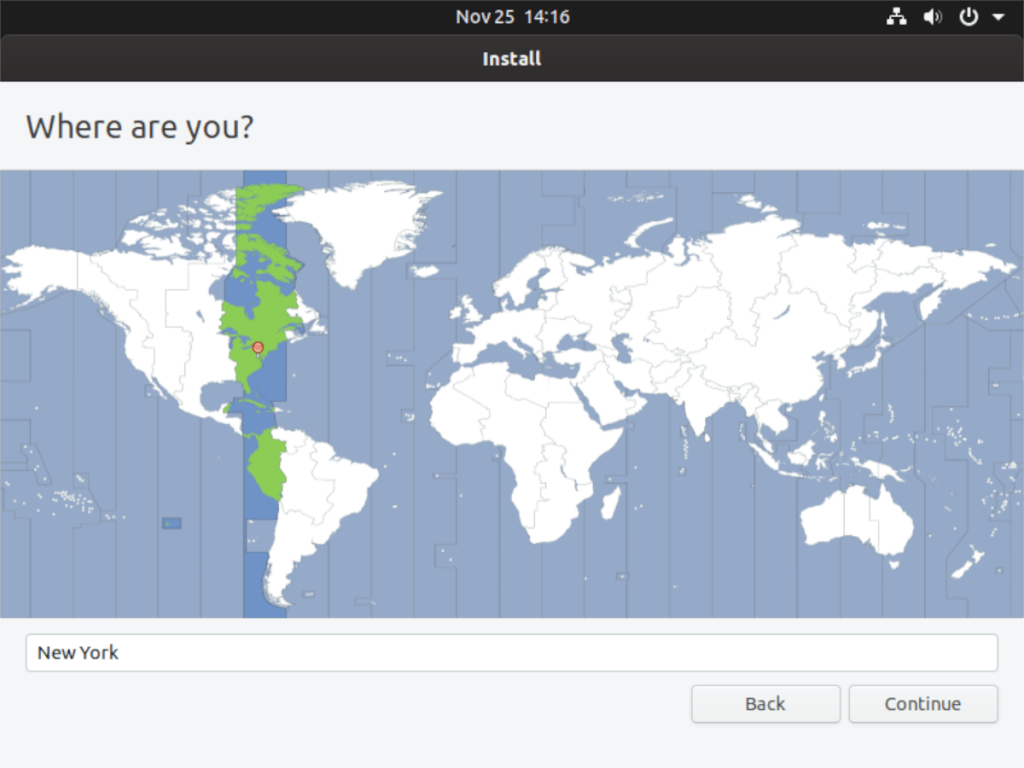
Adım 8: Ubuntu Daily kurulumu tamamlandığında, PC'nizi yeniden başlatın ve oturum açın. Giriş yaptıktan sonra, bir terminal penceresi açın ve Ubuntu Daily için en son yamalara güncellemek için aşağıdaki komutları kullanın.
sudo uygun güncelleme
sudo uygun yükseltme -y
sudo apt dağıtım yükseltme -y
Ubuntu Daily'nin tüm yamaları yüklemesine izin verin. Ubuntu Daily ISO'nuzun biraz eski olup olmamasına bağlı olarak, yüklenecek çok sayıda güncelleme olabileceğini unutmayın. Sabırlı ol!
Güncelleme işlemi tamamlandığında kılavuzun sonraki bölümüne geçin.
Ubuntu Daily'yi Rolling Rhino'ya Dönüştürme
Ubuntu Daily'yi yuvarlanan bir sürüme (AKA Rolling Rhino) dönüştürmek için bir terminal penceresi açın ve aşağıdaki adım adım talimatları izleyin.
Adım 1: Ubuntu Daily'yi yuvarlamaya dönüştüren komut dosyasını almak GitHub'da. Komut dosyasını GitHub'dan almak için Git yardımcı programına ihtiyacınız olacak. Git yardımcı programını kurmak için aşağıdaki komutu girin.
sudo apt git git
Adım 2: Git yüklendiğinde, Rolling Rhino'nun en son sürümünü Ubuntu Daily PC'nize indirmenin zamanı geldi. Aşağıdaki git klon komutunu kullanarak geliştiricinin GitHub sayfasından alın.
git klonu https://github.com/wimpysworld/rolling-rhino.git
Rolling Rhino dosyalarını indirdikten sonra, yazılımın nasıl çalıştığını ve geliştiricinin notlarını özetlediği için birlikte verilen Readme.md dosyasına bir göz atın.
kedi ~/rolling-rhino/README.md
Adım 3: Ubuntu Daily sürümünüzü Rolling Rino'ya dönüştürmek için yuvarlanan gergedan komut dosyasını çalıştırın!
sudo sh ~/rolling-rhino/rolling-rhino
KontrolPack ile ağınızdaki bilgisayarları kolayca kontrol edin. Farklı işletim sistemlerine sahip bilgisayarları zahmetsizce bağlayın ve yönetin.
Tekrarlanan görevleri otomatik olarak gerçekleştirmek ister misiniz? Bir düğmeye defalarca manuel olarak tıklamak yerine, bir uygulamanın
iDownloade, kullanıcıların BBC'nin iPlayer hizmetinden DRM içermeyen içerikleri indirmelerine olanak tanıyan platformlar arası bir araçtır. Hem .mov formatındaki videoları hem de .mov formatındaki videoları indirebilir.
Outlook 2010'un özelliklerini ayrıntılı olarak ele aldık, ancak Haziran 2010'dan önce yayınlanmayacağı için Thunderbird 3'e bakmanın zamanı geldi.
Herkesin ara sıra bir molaya ihtiyacı vardır. Eğer ilginç bir oyun oynamak istiyorsanız, Flight Gear'ı deneyin. Flight Gear, ücretsiz, çok platformlu ve açık kaynaklı bir oyundur.
MP3 Diags, müzik koleksiyonunuzdaki sorunları gidermek için en iyi araçtır. MP3 dosyalarınızı doğru şekilde etiketleyebilir, eksik albüm kapağı resmi ekleyebilir ve VBR'yi düzeltebilir.
Google Wave gibi, Google Voice da dünya çapında büyük ilgi gördü. Google, iletişim kurma biçimimizi değiştirmeyi amaçlıyor ve
Flickr kullanıcılarının fotoğraflarını yüksek kalitede indirmelerine olanak tanıyan birçok araç var, ancak Flickr Favorilerini indirmenin bir yolu var mı? Son zamanlarda
Örnekleme Nedir? Vikipedi'ye göre, "Bir ses kaydının bir kısmını veya örneğini alıp onu bir enstrüman veya müzik aleti olarak yeniden kullanma eylemidir."
Google Sites, kullanıcıların web sitelerini Google'ın sunucusunda barındırmasına olanak tanıyan bir Google hizmetidir. Ancak bir sorun var: Yedekleme için yerleşik bir seçenek yok.



![FlightGear Uçuş Simülatörünü Ücretsiz İndirin [İyi Eğlenceler] FlightGear Uçuş Simülatörünü Ücretsiz İndirin [İyi Eğlenceler]](https://tips.webtech360.com/resources8/r252/image-7634-0829093738400.jpg)




